10 gadgets surprenants à brancher sur la carte mère de votre PC
Guide Complet : Comment Installer 10 Gadgets Surprenants sur la Carte Mère de Votre PC
La plupart des utilisateurs se contentent de brancher les composants classiques sur leur carte mère : processeur, carte graphique, mémoire vive, SSD… Pourtant, votre carte mère peut accueillir bien d’autres périphériques surprenants ! Grâce aux standards ouverts du matériel PC, notamment PCI Express, une multitude de gadgets spécialisés peuvent transformer votre ordinateur en véritable station de travail polyvalente.
Ce guide vous explique comment installer et configurer 10 gadgets méconnus qui révéleront le potentiel caché de votre carte mère. Que vous soyez passionné de technologie, créateur de contenu ou professionnel, ces accessoires peuvent considérablement étendre les capacités de votre système.
Matériel et Prérequis Nécessaires
Avant de commencer l’installation de ces gadgets, assurez-vous de disposer des éléments suivants :
- Un tournevis cruciforme de précision
- Un bracelet antistatique (recommandé)
- Une surface de travail propre et bien éclairée
- Le manuel de votre carte mère pour identifier les connecteurs
- Les pilotes appropriés pour chaque périphérique
- Une alimentation suffisamment puissante selon les gadgets choisis
Attention : Éteignez toujours votre ordinateur et débranchez l’alimentation avant toute manipulation interne.
1. Installation d’une Carte de Diagnostic POST
Les cartes de diagnostic POST (Power-on Self-Test) permettent d’identifier précisément les problèmes de démarrage de votre PC.
Étapes d’installation :
- Localisez un slot PCI ou PCIe libre sur votre carte mère
- Retirez le cache métallique correspondant à l’arrière du boîtier
- Insérez délicatement la carte POST dans le slot en exerçant une pression uniforme
- Fixez la carte avec la vis fournie
- Redémarrez le système et observez les codes d’erreur affichés sur l’écran LED de la carte
Conseil : Conservez le manuel de codes d’erreur à portée de main pour interpréter les messages de diagnostic.
2. Ajout d’un Module TPM (Trusted Platform Module)
Depuis l’arrivée de Windows 11, le TPM 2.0 est devenu indispensable. Voici comment l’installer sur une carte mère compatible :
Procédure d’installation :
- Identifiez le connecteur TPM sur votre carte mère (généralement marqué “TPM” ou “FTPM”)
- Déballez soigneusement le module TPM en évitant de toucher les contacts
- Alignez le module avec le connecteur en respectant le détrompeur
- Appuyez fermement jusqu’à ce que le module soit parfaitement en place
- Redémarrez et activez le TPM dans le BIOS/UEFI
- Vérifiez la reconnaissance du module dans Windows via “tpm.msc”
Important : Vérifiez la compatibilité de votre carte mère avant l’achat, car les connecteurs TPM varient selon les fabricants.
3. Installation de Modules Wi-Fi et Bluetooth
Ajoutez la connectivité sans fil à votre PC de bureau avec un module M.2 Key-E :
Étapes détaillées :
- Localisez le slot M.2 Key-E sur votre carte mère (plus petit que les slots SSD)
- Retirez la vis de fixation du slot
- Insérez le module Wi-Fi à un angle de 30° environ
- Rabattez le module et fixez-le avec la vis
- Connectez les antennes Wi-Fi aux connecteurs U.FL du module
- Positionnez les antennes à l’arrière du boîtier ou utilisez des antennes externes
- Installez les pilotes fournis ou téléchargez les dernières versions
4. Configuration de Contrôleurs de Ventilateurs et RGB
Gérez l’éclairage et la ventilation de votre système avec des contrôleurs dédiés :
Installation étape par étape :
- Choisissez un emplacement dans le boîtier pour le contrôleur
- Connectez le câble d’alimentation SATA du contrôleur
- Reliez le contrôleur à un connecteur RGB ou ventilateur de la carte mère
- Branchez vos ventilateurs et éclairages RGB sur le contrôleur
- Installez le logiciel de gestion fourni
- Configurez les profils de ventilation et d’éclairage selon vos préférences
5. Utilisation d’Adaptateurs M.2 Polyvalents
Transformez vos slots M.2 en interfaces universelles :
Procédure d’installation :
- Sélectionnez l’adaptateur M.2 selon vos besoins (SATA, réseau, 4G/5G)
- Insérez l’adaptateur dans un slot M.2 libre
- Fixez l’adaptateur avec la vis appropriée
- Connectez le périphérique cible à l’adaptateur
- Configurez le BIOS pour reconnaître le nouveau périphérique
- Installez les pilotes spécifiques au type d’adaptateur utilisé
Astuce : Vérifiez que votre slot M.2 supporte PCIe si vous utilisez un adaptateur non-SATA.
6. Installation de Cartes de Capture et Tuners
Capturez du contenu vidéo en haute qualité avec une carte PCIe dédiée :
Étapes d’installation :
- Choisissez un slot PCIe x4 ou x8 pour une bande passante optimale
- Retirez le cache arrière correspondant
- Insérez fermement la carte de capture dans le slot
- Fixez la carte avec la vis de maintien
- Connectez vos sources vidéo aux entrées de la carte
- Installez le logiciel de capture fourni (OBS, Elgato Game Capture, etc.)
- Configurez les paramètres de capture selon vos besoins
7. Ajout d’une Carte Son Dédiée
Améliorez significativement la qualité audio de votre système :
Installation complète :
- Désactivez l’audio intégré dans le BIOS (optionnel mais recommandé)
- Insérez la carte son dans un slot PCIe libre
- Connectez l’alimentation interne si nécessaire
- Fixez la carte avec la vis de maintien
- Branchez vos haut-parleurs ou casque sur les sorties de la carte
- Installez les pilotes et logiciels audio fournis
- Configurez les paramètres audio dans le panneau de configuration
8. Configuration de Cartes RAID et HBA
Étendez vos capacités de stockage avec des contrôleurs dédiés :
Procédure détaillée :
- Installez la carte RAID/HBA dans un slot PCIe x8 ou x16
- Connectez l’alimentation supplémentaire si requise
- Reliez vos disques durs aux ports SATA de la carte
- Accédez au BIOS de la carte au démarrage (généralement Ctrl+R)
- Configurez vos volumes RAID selon vos besoins
- Installez les pilotes du contrôleur dans votre système d’exploitation
Attention : Sauvegardez vos données avant toute configuration RAID.
9. Installation de Cartes Thunderbolt
Ajoutez la connectivité Thunderbolt à votre système de bureau :
Étapes spécialisées :
- Vérifiez la compatibilité de votre carte mère avec Thunderbolt
- Localisez le connecteur propriétaire Thunderbolt sur la carte mère
- Installez la carte Thunderbolt dans un slot PCIe
- Connectez le câble interne entre la carte et la carte mère
- Activez Thunderbolt dans le BIOS/UEFI
- Installez les pilotes Intel Thunderbolt
- Testez la connectivité avec un périphérique Thunderbolt
10. Intégration de Cartes Industrielles et Spécialisées
Connectez des équipements spécialisés pour des applications professionnelles :
Installation générique :
- Identifiez les exigences spécifiques de votre carte (alimentation, connecteurs)
- Installez la carte dans le slot approprié
- Effectuez les connexions externes nécessaires
- Configurez les paramètres dans le BIOS si requis
- Installez les pilotes et logiciels spécialisés
- Testez la fonctionnalité avec votre équipement cible
Conseils de Dépannage et Optimisation
Si vous rencontrez des problèmes après installation :
- Vérifiez que tous les connecteurs sont bien enfoncés
- Contrôlez la compatibilité des pilotes avec votre système d’exploitation
- Assurez-vous que votre alimentation fournit suffisamment de puissance
- Vérifiez les conflits d’IRQ dans le gestionnaire de périphériques
- Consultez les forums spécialisés pour votre matériel spécifique
Conclusion
L’installation de ces gadgets surprenants démontre la flexibilité remarquable de la plateforme PC. Que vous souhaitiez diagnostiquer des pannes, capturer du contenu, améliorer l’audio ou connecter des équipements spécialisés, votre carte mère peut accueillir une variété impressionnante de périphériques.
La clé du succès réside dans une préparation minutieuse : vérifiez toujours la compatibilité avant l’achat, consultez la documentation de votre carte mère, et n’hésitez pas à demander conseil aux communautés techniques. Avec ces précautions, vous pourrez transformer votre PC en une station de travail sur mesure, parfaitement adaptée à vos besoins spécifiques.
Rappel important : Manipulez toujours les composants électroniques avec précaution et dans un environnement antistatique pour éviter tout dommage.

Rédactrice spécialisée en édition de site. Formation de journaliste et passionnée par les nouvelles technologies, l’intelligence artificielle et la rédaction web.



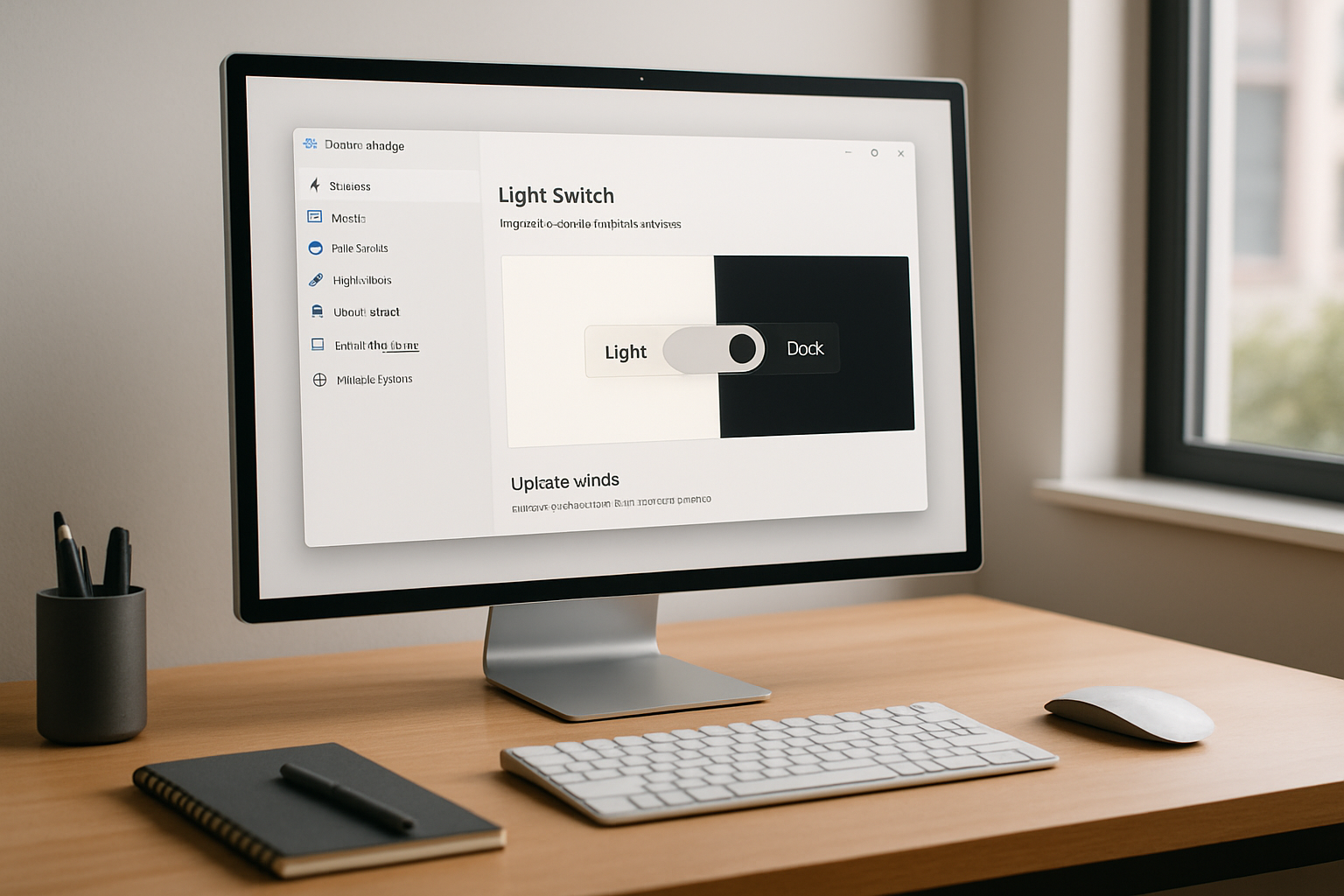
Laisser un commentaire